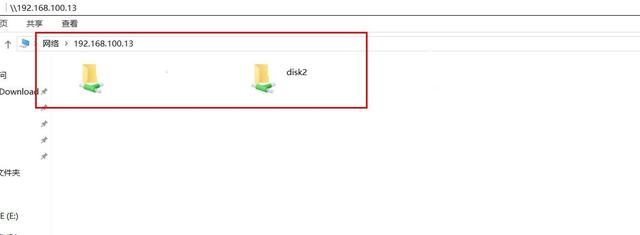电脑访问局域网的共享文件夹,提示“你不能访问此共享文件夹,因为你组织的安全策略阻止未经身份验证的来宾访问”
电脑去访问局域网同事电脑的共享文件夹,提示如下错误,如何解决?
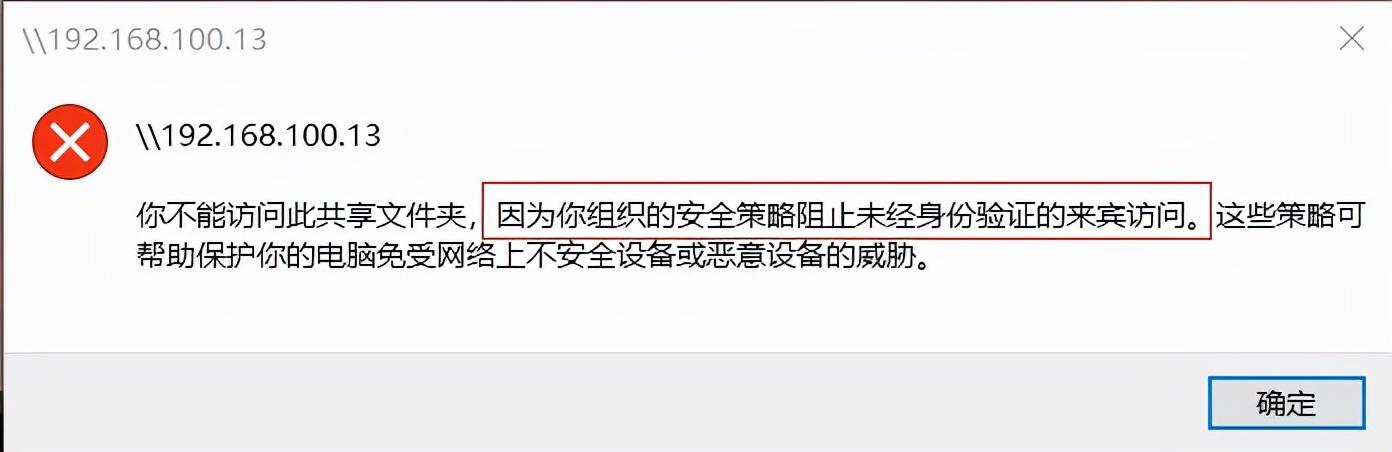
解决办法:到本地组策略中,“启动不安全的来宾登录”解决。
- 使用键盘快捷键“Ctrl+R”运行“gpedit.msc”,打开本地策略组编辑器。
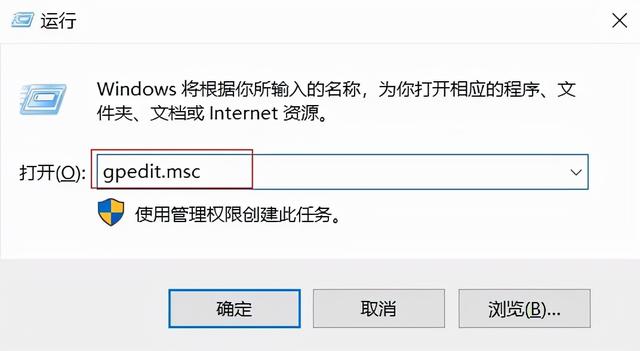
2.在打开的策略编辑器窗口,依次打开“计算机配置--管理模板--网络--Lanman工作站”,找到右侧“启用不安全的来宾登录”并双击打开,如下图。
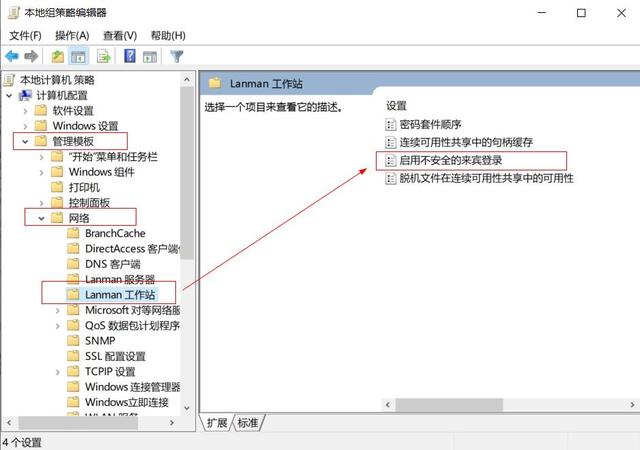
3.在打开的“启用不安全的来宾登录”窗口中,鼠标选中“已启用”,然后确定,如下图。
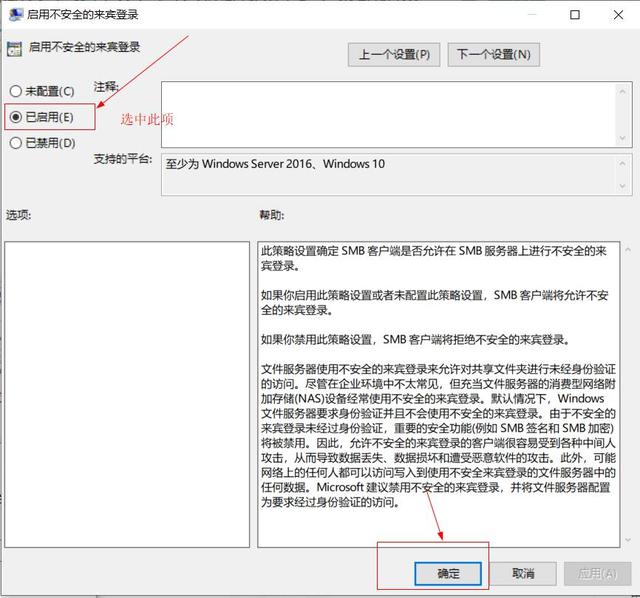
4.再次回到桌面,使用快捷健“Ctrl+R”打开运行框,输入“\\要访问的共享文件夹所在的IP”,然后回车,如下图
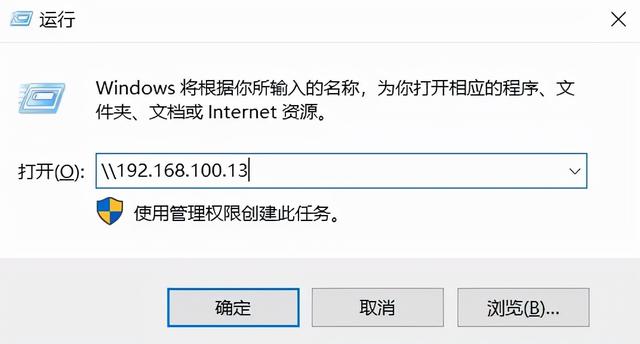
5.回车后发现能顺利打开对方的共享文件夹了,完成